I crossfade non funzionano nell’app Musica su iPhone: correzione
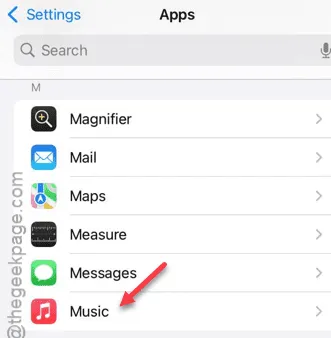
Crossfade non funziona sull’app Musica sul tuo iPhone? Crossfade inizia a riprodurre la canzone successiva mentre sono in riproduzione gli ultimi secondi della traccia corrente, consentendo all’utente un’esperienza musicale fluida sull’app Musica sul tuo iPhone. Quindi, se Crossfade non funziona correttamente, devi sopportare la transizione predefinita delle tracce, che non è così buona rispetto a quella offerta da Crossfade.
Correzione 1: abilitare l’opzione Crossfade
Devi abilitare l’opzione Crossfade nelle impostazioni dell’app Musica sul tuo iPhone.
Passaggio 1: devi andare avanti e aprire le Impostazioni dell’iPhone .
Passaggio 2: nella pagina delle impostazioni dell’iPhone, vai avanti e apri la scheda ” App “.
Qui potrai vedere l’elenco completo delle app presenti sul tuo iPhone.
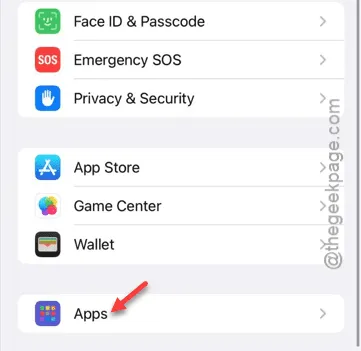
Fase 3 – Lì, devi trovare l’app ” Musica “. Tocca per aprire le sue impostazioni.
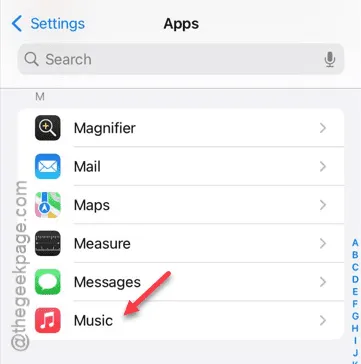
Fase 4 – Scorrere lentamente verso il basso e trovare l’impostazione ” CrossFade “. Attivarla.
Passaggio 5: dopo aver abilitato le impostazioni Crossfade, è possibile impostare l’attivazione delle impostazioni Crossfade regolando il limite di tempo.
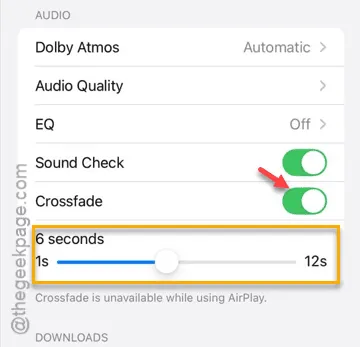
Dopo aver modificato le impostazioni di Crossfade, riproduci un brano nell’app Musica e fai un test
Correzione 2: riavvia l’iPhone e riprova
Il problema con il crossfade potrebbe essere dovuto a un semplice bug che può essere risolto con un semplice riavvio.
Passaggi per gli utenti di iOS 18 o versioni successive –
Passaggio 1: scorrere verso il basso dall’alto per accedere al Centro di controllo .
Passaggio 2: tieni premuto il pulsante di accensione nell’angolo in alto a destra.
Passaggio 3: in seguito, utilizzare il cursore per spegnere l’iPhone.
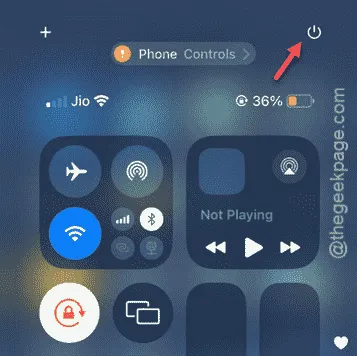
Passaggi per gli utenti iOS 17 o versioni precedenti di iOS –
Passaggio 1: per prima cosa, premi contemporaneamente il pulsante Volume su e il pulsante di accensione .
Passaggio 2: mentre esegui questa operazione, sullo schermo verrà visualizzata la normale funzione “Scorri per spegnere”.
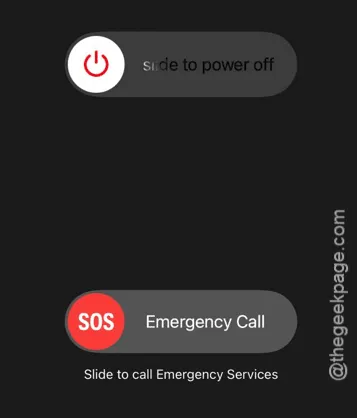
Successivamente, potrai semplicemente riavviare il tuo iPhone e provare di nuovo ad usare Apple Music.
Correzione 3 – Aggiorna l’iPhone
Il problema può essere collegato alla versione di iOS che stai utilizzando. In tal caso, puoi aggiornare l’iPhone.
Passaggio 1: in iOS, carica le Impostazioni .
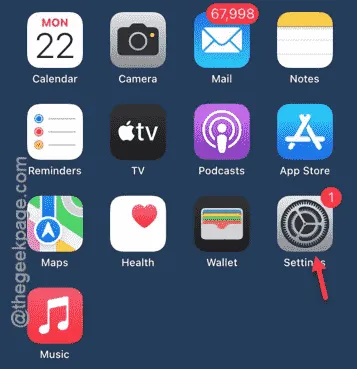
Passaggio 2: una volta aperta la pagina Impostazioni, vai avanti e apri l’opzione ” Generale “.
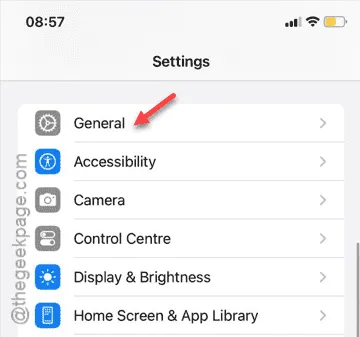
Passaggio 3: qui troverai le impostazioni ” Aggiornamento software “.
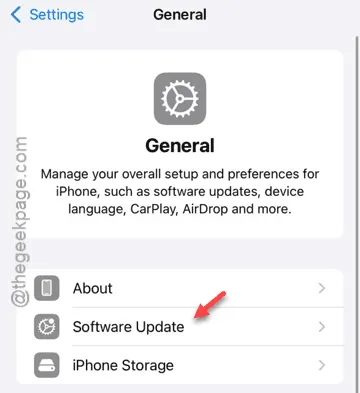
Passaggio 4: nel caso in cui vedi che un aggiornamento deve ancora essere installato sul tuo iPhone, fallo toccando il pulsante ” Installa ora “.
Attendi che l’aggiornamento software sia installato sul tuo telefono. Poi, puoi andare avanti e testare l’app Musica. Controlla se il crossfade funziona lì o no.
Correzione 4: Elimina l’app Musica e reinstallala
Devi eliminare l’app Musica dal tuo iPhone e reinstallarla.
Passaggio 1: per prima cosa, trova l’icona dell’app ” Musica ” sul tuo iPhone.
Fase 2 – Trova l’app ” Musica ” lì. Se non riesci a trovare l’app lì, usa la casella di ricerca per trovarla lì.
Passaggio 3: tieni premuta l’app ” Musica ” e fai clic su ” Elimina app ” per eliminare l’app Musica.
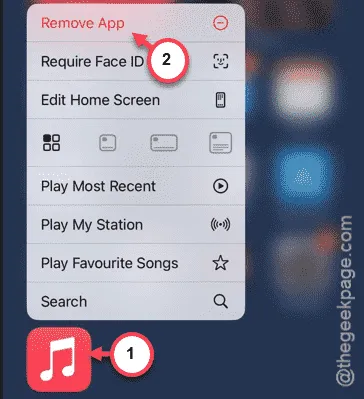
Passaggio 4: dopo aver rimosso l’app Musica, vai all’App Store.
Passaggio 5: cerca l’app ” musica “.
Passaggio 6: quindi, installa l’app ” Apple Music ” sul tuo iPhone.
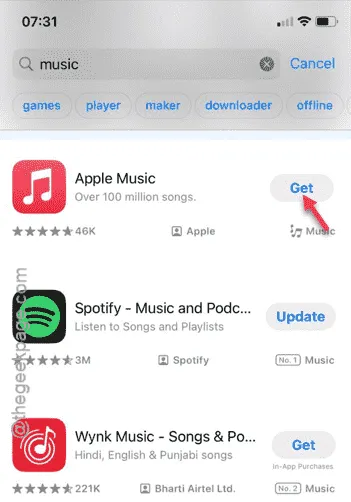
Dopo aver installato l’app Musica, riattiva nuovamente la funzione Crossfade e provala.
Vedrete che il Crossfade funzionerà normalmente.
Vediamo se funziona.



Lascia un commento